电脑如何让游戏全屏
更新时间:2024-04-24 16:49:23作者:yang
在玩游戏时,有时候我们希望能够让游戏全屏显示,以获得更好的游戏体验,在Windows 10系统中,我们可以通过一些快捷键来实现游戏全屏切换的操作。这样不仅能让游戏画面更加清晰,还能让我们更加沉浸在游戏的世界中。下面就让我们来看看电脑如何让游戏全屏,以及Win10游戏全屏切换的快捷键是什么。
具体方法:
1.我们首先进入我们的游戏,小编这里以炉石传说为例,我们先把他窗口化,注意我们现在的分辨率是1600*900
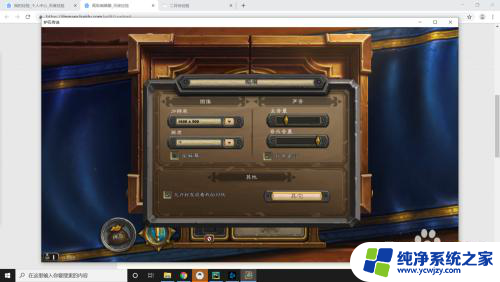
2.然后我们按下win10使游戏全屏的快捷键,那就是“alt+回车”。这样我们就可以将游戏全屏了,我们再按一遍“alt+回车”就可以退出全屏

3.但我们注意啊,我左边的酷狗可以证明我现在已经是全屏了但我们的游戏的分辨率呢依然是1600*900而且全屏幕的勾也没有勾上

4.这里小编认为是一个bug,只是显示错误。全屏之后的分辨率的确是1920*1080的,就和在炉石里调全屏的显示效果是一样的,大家不用担心

以上就是电脑如何让游戏全屏的全部内容,碰到同样情况的朋友们可以参照小编的方法来处理,希望能够对大家有所帮助。
- 上一篇: win10兼容性助手关闭后还是弹出
- 下一篇: win10如何蓝牙连接耳机
电脑如何让游戏全屏相关教程
- 电脑安全模式后黑屏 Windows10系统安全模式黑屏如何解决
- 如何让电脑不熄灭屏幕
- windows10两边有黑边怎样全屏 win10系统电脑如何调整全屏显示
- 怎么设置长时间不灭屏 如何让win10系统电脑屏幕不自动熄灭
- 怎么让电脑关闭屏幕 win10 如何关闭屏幕
- 锁屏联网设置在哪里 锁屏后如何让Win10电脑不断网
- 电脑如何截全屏快捷键 WINDOWS10的截屏快捷键有哪些
- 能让电脑的音响全响
- 电脑游戏快捷键全屏 win10电脑游戏全屏切换快捷键
- 不让电脑黑屏怎么设置win10 如何让Win10系统黑屏后不需要输入密码
- win10没有文本文档
- windows不能搜索
- 微软正版激活码可以激活几次
- 电脑上宽带连接在哪里
- win10怎么修改时间
- 搜一下录音机
win10系统教程推荐
win10系统推荐